相信大家都遇到过自己的电脑问题,那么win11如何关闭Windows错误报告?其实这个问题不难,小编教你学会解决办法。
1、通过服务窗口
使用热键Windows + R打开“运行”对话框,然后键入services.msc并按 Enter 或 OK 按钮。
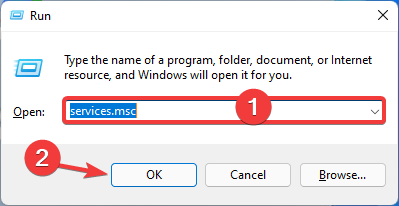
在“服务”窗口中,右键单击右窗格中的Windows 错误报告服务,然后选择“属性” 。
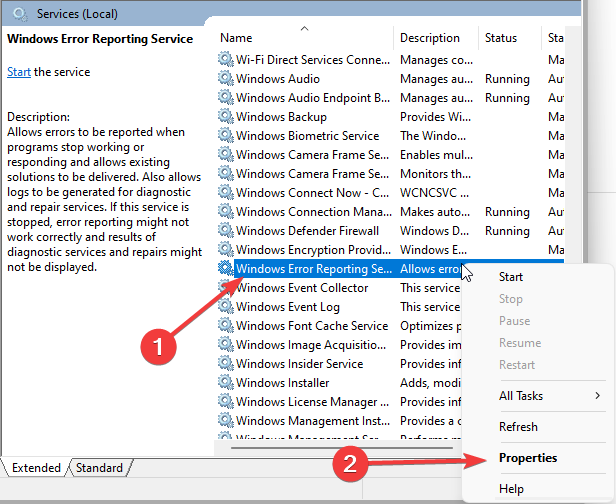
单击常规选项卡。从启动类型部分的下拉菜单中,选择禁用,单击服务状态部分下的停止,然后单击应用确定。
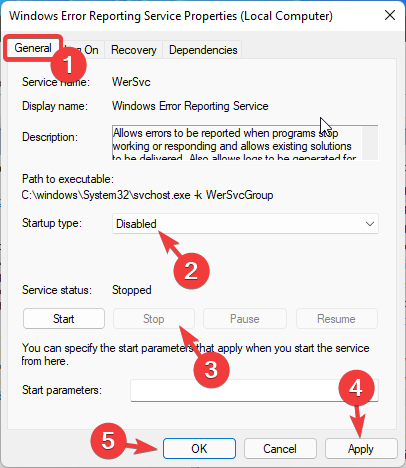
重新启动您的电脑。
2、使用注册表编辑器
再次启动运行对话框 (Windows + R)。
输入 regedit 并点击 OK 按钮或点击 enter。
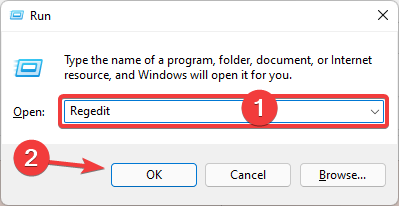
将此路径粘贴到导航栏中:
HKEY_LOCAL_MACHINE\SOFTWARE\Microsoft\Windows\Windows 错误报告
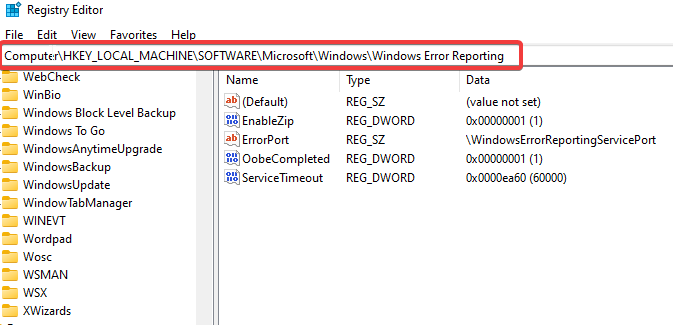
右键单击Windows 错误报告文件夹,从上下文菜单中选择新建,然后选择 DWORD(32 位)。
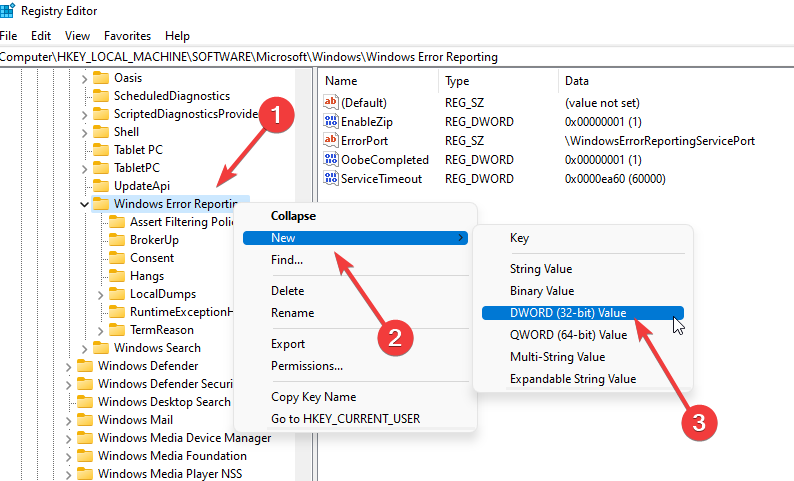
将新创建的文件命名为Disabled。
将Disabled的值更改为 1,然后单击 OK。
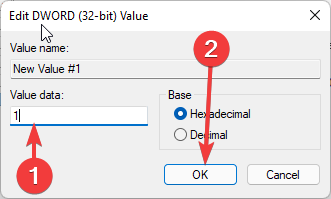
重新启动计算机。
3、使用组策略编辑器
再次打开“运行”对话框。
输入gpedit.msc并点击 OK 按钮或单击 enter。
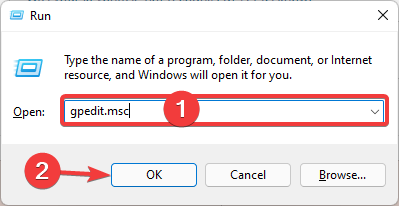
导航到计算机配置/管理模板/Windows 组件/Windows 错误报告。
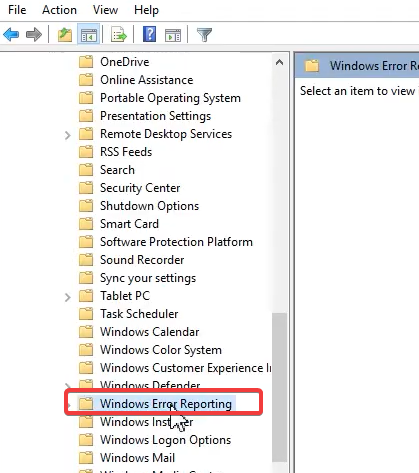
在右侧窗格中,双击禁用 Windows 错误报告。
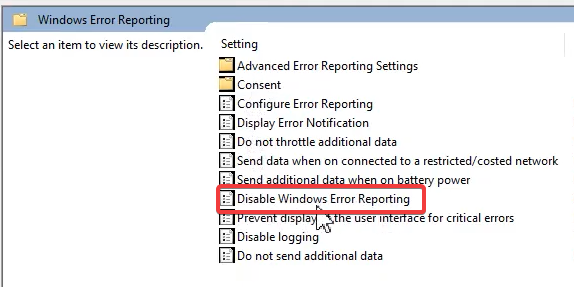
在禁用 Windows 错误报告窗口中,选择启用单选按钮,单击应用和确定。

重新启动计算机。好了,以上就是本文的全部内容,希望本教程能够帮助到你,关注uc23电脑园,为你带来更多相关资讯!
uc电脑园提供的技术方案或与您产品的实际情况有所差异,您需在完整阅读方案并知晓其提示风险的情况下谨慎操作,避免造成任何损失。

浏览次数 373
浏览次数 821
浏览次数 321
浏览次数 2260
浏览次数 1192
未知的网友